今日はKaOS 2020.05を使ってみたいと思います
KaOSはUSA(アメリカ合衆国)発のディストリビューションです KaOSはパネルが縦に、しかも右側に配置されています Windows・Mac・Linuxと全てのOSの殆どが左にあるアプリケーションメニューを右へ この掟破りの発想の転換は新しい何かを予感させる、そんなプログレッシブなディストリビューションです
そんなKaOS 2020.05をCeleron搭載のECS LIVE STATION LS-4-64でLive起動してみます
KaOS 2020.05

| Release | 2020.5.03 |
| Type | Linux |
| Based on | Independent |
| Package Management | Pacman |
| Architecture | x86_64 |
| Desktop | KDE Plasma |
Download
ECS LIVE STATION LS-4-64

| CPU | Intel Celeron N2830 (SoC) Processor |
| RAM | DDR3L 4GB |
| VIDEO | Intel® HD graphics |
| STORAGE | SATADOM 64GB |
| LAN機能1x GIGABIT LAN ポート WiFi IEEE 802.11b/g/n + Bluetooth4.0搭載ストレージ ワイヤレス給電 (Qi)Qi V1.1.2 (5V1A=5W max) |
Live BootできるUSBメモリの作成
パソコンからUSBメモリを使ってLinuxを起動できるUSBメモリを作成します Windows・Mac・Linuxを使っての作成方法は下記記事を参考にしてください



USBメモリを使って起動
USBメモリを使っての起動は、Bios画面のBootメニューで一番に起動するデバイスを、USBメモリを選択します そして再起動します
この画面が現れます F2 キーを押します

使用する言語を選択しEnter キーを押します

一番上を選択しEnter キーを押します

起動しました 起動後の挙動はそこそこ軽快 5.3★★☆☆☆

Desktop
KaOS 2020.05はパネルは右側に設置 マウスは左シングルクリックで実行の設定です

パネル上側

① Applications Menu

② コンピュータをロック
クリックでコンピュータをロックできます

③ セッションのオプション
コンピュータをログアウト・シャットダウン等できます

④ メモ
クリックで付箋的なメモが起動します

⑤ 計算機
クリックで計算機が起動します これは地味に使えます

⑥ ページャー
デスクトップを切り替えるツールです

⑦ Welcome
クリックでWelcome画面を起動します

⑧ Dolphin
ファイルマネージャーのDolphinです

⑨ FALKON
ウェブブラウザのFALKON home画面はスピードダイヤルです

パネル下側

⑩ 通知

⑪ Octopi Notifier
アプリ管理ツールのOctopi Notifierです ここではアップデートを管理通知します

パックマンがいちいち可愛いです

⑫ Instant Messaging

⑬ クリップボード履歴管理ツール
クリップボードのコピー履歴ツールです

⑭ Bluetooth
Bluetooth管理ツールです

⑮ キーボード

⑯ デバイスの通知
コンピュータに接続されているストレージ等のデバイス管理ツールです

⑰ ネットワーク
ネットワークの設定 接続可能なWi-FiのSSIDを表示・設定・接続ツール

⑱ 音量
サウンドデバイスの音量調整です

⑲ 状態と通知
⑩〜⑱の状態と通知ツールです

⑳ 時計
パネル上では時計を表示 クリックでカレンダーが表示されます

デスクトップ上での右クリックメニュー

デスクトップの設定
デスクトップ上での右クリックメニューのデスクトップの設定より起動 デスクトップの壁紙の画像は数枚用意されています

システムツール
KDEシステム設定
各種設定ツールのKDEシステムの設定

Konsole
ターミナルエミュレーターのKonsoleです

Octopi
アプリ管理ツールのOctopiです

Octopiと言えばパックマン

Applications
Internet

ダウンローダーのKGetです

Office
オフィスアプリは定番のLibreOfficeが入っています

LibreOfficeの表計算アプリです

Graphics

画像ビューアのGwenviewです

Multimedia

メディアプレイヤーのSMPlayerと音量の設定です

曲初めで楽曲の詳細をポップアップ表示します パックマンが通知してくれている様にも見えます

日本語入力
アプリ管理ツールのOctopiを起動
fcitx・fcitx-mozc をインストールします

Konsoleを起動 下記コマンドを入力します
$ vim /home/live/.xprofile

下記を入力 保存します ※コピペOKです
!/bin/sh
export XMODIFIERS=@im=fcitx
export GTK_IM_MODULE=fcitx
export QT_IM_MODULE=fcitx

一旦ログアウトします 再ログインで設定は反映されます ログイン時にPassを求められるので下記を入力します
| Username | live |
| Password | live |
LibreOffice Writerでテストします 日本語入力できました

インストーラー
インストーラーはWelcome画面より起動できます
言語選択では日本語は用意されていません

但し、ロケーション設定でLanguageを日本語を選択できます

あとがき
KaOS 2020.05は、Celeron搭載のECS LIVE STATION LS-4-64で、そこそこ軽快に使うことができました
KaOSは何回か使った事はあり今回もですが、パネル右配置に対しての使いにくさは特に感じられませんでした 人にもよると思いますがメニューランチャーを右寄りというのは、実は良いのかもしれません ライブCDの部屋さんの管理人さんのビルドしたnatureos も確かメニュー類は右配置でした
こういった発想から良いものって出来上がるんですよね
インストールはこのパソコン以上のスペックを使ったほうがいいですね そして古いパソコンにはKDE Plasmaは不向きなので、最低でもWIndows Vista世代を使いたいところですね







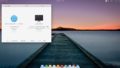

コメント